Статистика посещений
Статистика посещений
Когда написано определенное количество статей (у нас их целых двадцать
 ), можно подумать и о статистике посещений, так как при раскрутке сайта она обязательно понадобится. Нельзя забывать и о рекламодателях, которые наверняка захотят узнать, какая посещаемость у вашего сайта. Для того чтобы получать подробную информацию о посетителях сайта и их количестве, необходимо установить на сайт код так называемого счетчика. На сайте www.pcbee.ruтаких счетчиков три (рис. 4.47).
), можно подумать и о статистике посещений, так как при раскрутке сайта она обязательно понадобится. Нельзя забывать и о рекламодателях, которые наверняка захотят узнать, какая посещаемость у вашего сайта. Для того чтобы получать подробную информацию о посетителях сайта и их количестве, необходимо установить на сайт код так называемого счетчика. На сайте www.pcbee.ruтаких счетчиков три (рис. 4.47).

Рис. 4.47. На сайте www.pcbee.ru установлено три счетчика
Первый счетчик относится к сервису www.liveinternet.ru, второй – www.metrika.yandex.ru, а третий – www.top100.rambler.ru. Глядя на счетчики, можно узнать количество посетителей и количество просмотренных ими страниц. Для того чтобы получить более подробную статистику, нужно зайти на сервис статистики.
Сразу заметим, что нет необходимости обвешивать свой сайт всеми возможными счетчиками. Более того, не стоит лишний раз показывать статистику посещений. Для сайта «Строю сам» мы воспользуемся услугами только двух сервисов: www.liveinternet.ru и www.metrika.yandex.ru, причем статистику «Яндекс.Метрика» скроем от посторонних глаз.
Установка счетчика «Яндекс.Метрика». Для получения интересующей нас статистики мы в основном используем сервис «Яндекс.Метрика», хотя в Интернете можно найти очень много страшилок по поводу того, что сайты с установленным кодом «Яндекс.Метирка» часто не индексируются поисковой машиной «Яндекса». Не исключено, что эти истории имеют под собой почву, если «Яндекс.Метрика» устанавливается на сайтах-помойках, предназначенных в основном для продажи ссылок.
Для получения HTML-кода для работы со статистикой «Яндекс.Метрика» необходимо пройти по ссылке http://metrika.yandex.ru и войти со своим логином и паролем, единым для всех сервисов «Яндекса». Далее нужно щелкнуть на ссылке Добавить счетчик, после чего откроется страница с настройками счетчика (рис. 4.48).
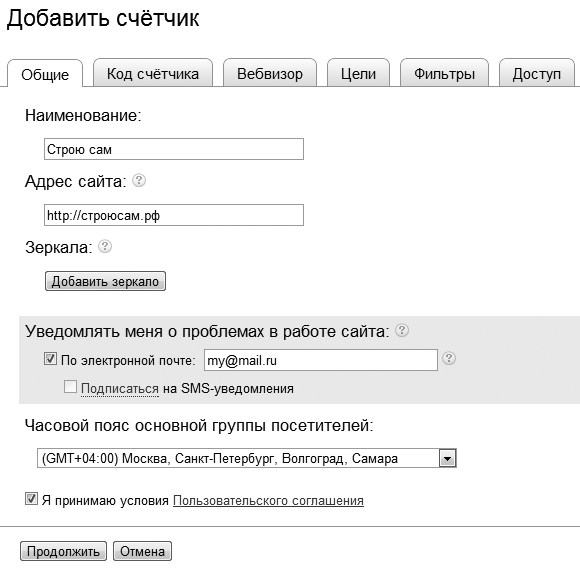
Рис. 4.48. Страница для настройки счетчика
Совет
Рекомендуем на вкладке Фильтры установить флажок Не учитывать мои посещения.
Сервис «Яндекс.Метрика» позволяет использовать так называемый «Вебвизор». Если вы включите эту возможность, то действия пользователей на вашем сайте будут записываться. Все остальные настройки можно оставить без изменений (функция информера отключена). Код счетчика можно получить на соответствующей вкладке.
Поскольку информер в нашем случае отключен, многие пользователи вообще не будут знать, что мы пользуемся статистикой «Яндекс.Метрика». Мы же всегда сможем получить интересующие нас данные, зайдя в свою учетную запись.
Куда вставлять код счетчика «Яндекс.Метрика»? Рекомендуем добавлять его в файл footer.php перед закрывающим тегом </body>. Чтобы открыть этот файл, выберите в консоли команду Внешний вид ? Редактор. С правой стороны в колонке Шаблоны щелкните на ссылке Подвал (footer.php).
Примечание
Большим плюсом «Яндекс.Метрики» является то, что на одной учетной записи можно вести статистику по всем своим сайтам. Таким образом, можно оперативно увидеть картину посещаемости по всем своим проектам.
Если вы поклонник сервисов Google, то можете использовать суперпродвинутую статистику Google Analytics. При вставке кода придерживайтесь рекомендаций, описанных выше для «Яндекс.Метрики».
Установка счетчика Liveinternet. Liveinternet – весьма популярный сервис статистики у веб-мастеров. Однако для скрытия счетчика придется заплатить деньги. В нашем примере мы разместим счетчик (информер) в правой колонке сайта «Строю сам».
Для получения кода счетчика зайдите на сайт www.liveinternet.ru и щелкните на ссылке Получить счетчик. После этого появится стартовая форма настройки счетчика, пример заполнения которой для сайта «Строю сам» приведен на рис. 4.49.
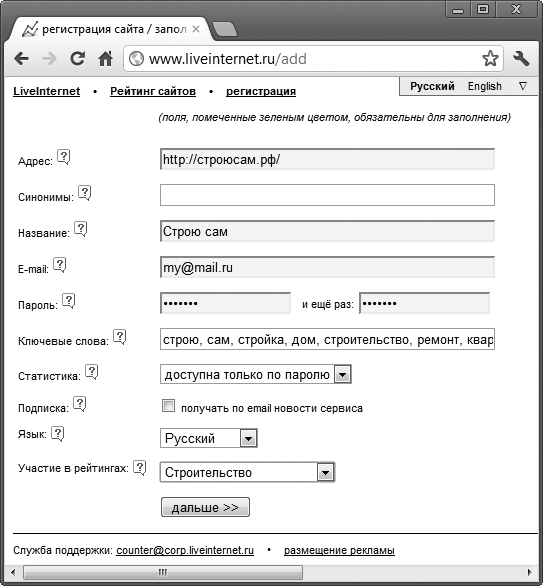
Рис. 4.49. Стартовая форма настройки счетчика Liveinternet
Для перехода к следующему этапу настройки следует нажать кнопку Дальше. Настроив счетчик, вы получите код для вставки на сайт.
Для вставки кода нужно выполнить следующие шаги.
Шаг 1. Копируем код счетчика в буфер обмена.
Шаг 2. В консоли управления выбираем команду Внешний вид ? Виджеты.
Шаг 3. В списке допустимых виджетов находим виджет Текст (произвольный текст или HTML-код) и переносим его мышью в дополнительную область виджетов.
Шаг 4. Вводим заголовок, который будет отображаться над счетчиком (мы написали Статистика), и вставляем код счетчика. Теперь осталось нажать кнопку Сохранить (рис. 4.50).
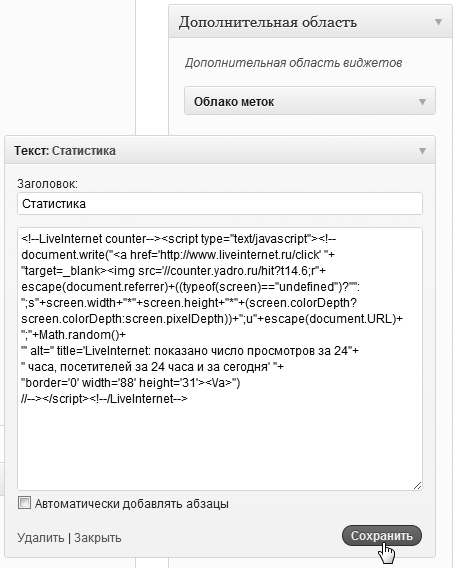
Рис. 4.50. Вставка кода счетчика с помощью виджета Текст
После этих действий счетчик Liveinternet стал отображаться в правой колонке сайта (рис. 4.51).

Рис. 4.51. Отображение счетчика на сайте
Решив вопросы со статистикой, стоит уделить немного времени на то, чтобы сделать наш сайт заметнее для пользователей.
Данный текст является ознакомительным фрагментом.